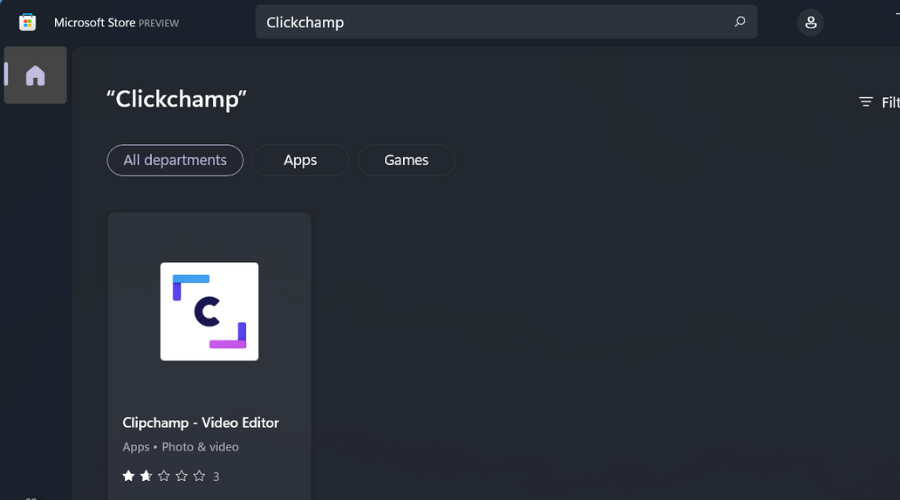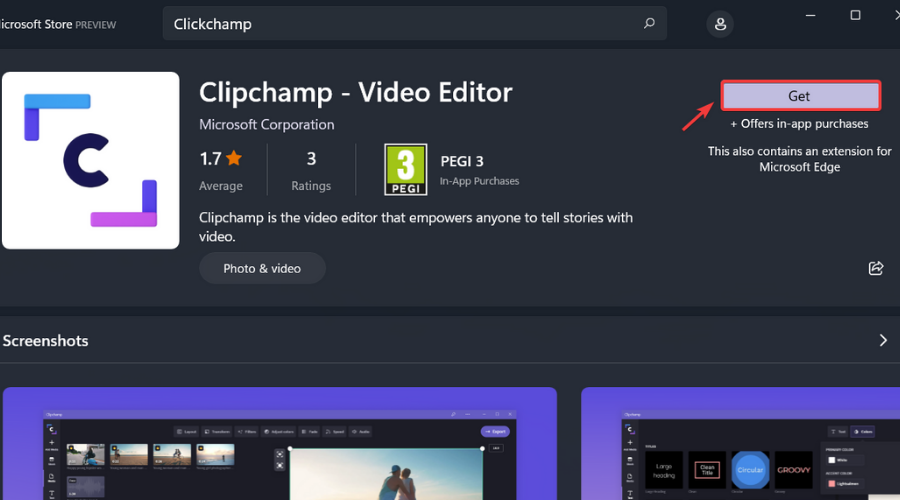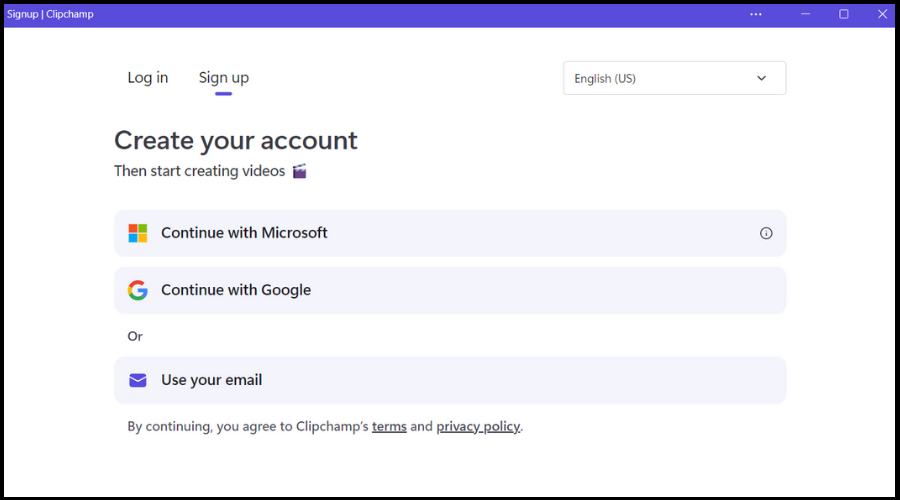早在去年九月,我们就通知您,Microsoft刚刚购买了Clickchamp,并计划将其作为Windows本机应用程序。
最近,我们发现这家雷德蒙德科技巨头将在最新的Dev Channel Insider版本中添加该软件。
在Clipchamp中,据说用户发现了更多独特的产品,比如一个库存库,里面装满了超过一百万个免版税的视频、音轨和可以添加到视频中的图像。
甚至还有一个由 Azure 提供支持的文本到语音生成器,能够以 70 多种语言创建画外音。
Clipchamp还与OneDrive连接,这意味着您可以快速安全地导入文件和保存视频。
另外,您现在还可以将Clipchamp与Microsoft 365应用程序一起使用。该应用程序不再仅适用于个人帐户,也适用于专业帐户。
以下是Microsoft对此的看法:
到目前为止,Clipchamp只对那些使用个人Microsoft帐户的人开放。今天,我们很高兴地宣布,Microsoft Clipchamp将通过目标发布计划提供给Microsoft 365商业客户。在接下来的几周内,此版本将使任何人都可以轻松高效地创建视频,以帮助提高工作效率并增强工作。
Microsoft
访问应该很容易。在接下来的几周里,您将在Microsoft 365上看到一个特殊的新Clipchamp起始页。从那里,使用视频编辑工具就像用于个人业务一样容易。
现在,有了所有这些强大的功能和集成,可以理解我们中有多少人已经想要使用它。
而且,如果您在这方面需要一些帮助,我们随时为您服务,渴望帮助并加快您目前想到的任何流程。
我可以下载Clipchamp吗?
是的,你可以!尽管这家总部位于雷德蒙德的科技公司购买了它,以便与其最新的操作系统捆绑在一起,但该软件仍然可供所有人使用。
面对这样的困境,我们大多数人的第一直觉就是迅速询问谷歌该怎么做。如果你这样做了,第一个搜索结果会把你带到Clipchamp官方网站。
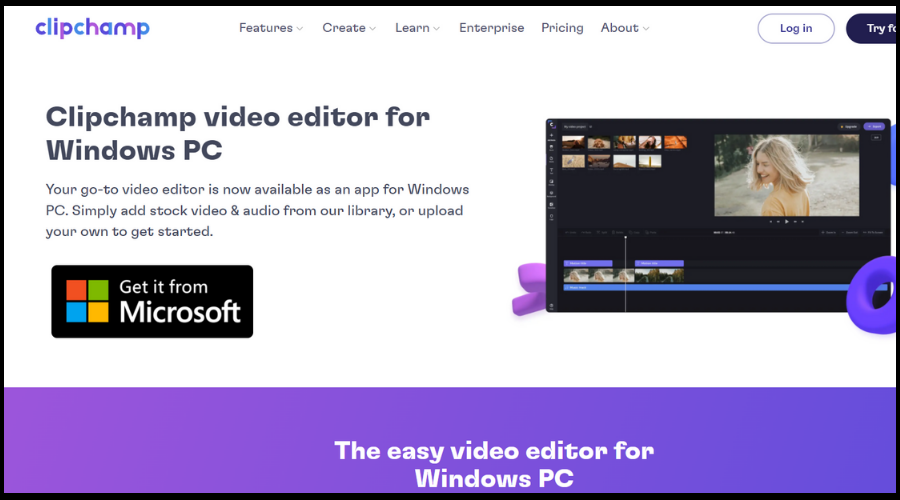 但是,您在本网站上单击的任何下载链接都会将您带到Microsoft商店,因此我们将从那里开始。甚至无需打开浏览器即可安装此视频编辑软件。为此,我们将使用 Windows 11 商店。
但是,您在本网站上单击的任何下载链接都会将您带到Microsoft商店,因此我们将从那里开始。甚至无需打开浏览器即可安装此视频编辑软件。为此,我们将使用 Windows 11 商店。- 在电脑上打开Microsoft存储。

- 搜索Clipchamp。

- 点击他 获取 按钮。

- 打开Clipchamp。

该软件是完全免费的,您只需单击几下即可获得它。但是,不知道我们将来可能需要为某些功能或服务支付哪些费用。
但是,如果您想在PC上安装Clipchamp并开始摆弄它,这是在Windows 11设备上执行此操作的最简单方法,对于更高级的用户,我们建议使用Adobe Premiere等专业软件,这足以满足任何视频编辑需求。